Rumus Excel merupakan fungsi yang tentunya sangat banyak memiliki kegunaan saat kita bekerja dengan lembar excel, baik untuk mengolah data berupa angka atau teks yang berupa kata
Sebagai contoh salah satunya saat kita memiliki data di Excel berupa teks dalam bentuk kalimat atau kata dimana kita diminta untuk memisahkan kata
Rumus yang bisa kita gunakan adalah kita bisa menggunakan rumus LEFT sebagai alternatif terbaik walapun bisa juga menggunakan rumus lain yaitu MID
Untuk memperjelas dari hal tersebut berikut ada studi kasus untuk penggunaan Rumus Excel tersebut
Memisahkan Kata dengan Rumus Excel Ambil Kata depan
Pada studi kasus yang akan di pelajari kita misalnya kita memiliki data berupa nama pelanggan yang mana kita akan mengambil kata depan saja untuk nama pelanggan tersebut berikut contoh tabel mengenai data pelanggan
Untuk mengambil kata depan di atas kita bisa memasukan rumus LEFT excel kemudian yang di gabung dengan RUMUS FIND Excel
=LEFT(A2;FIND(" ";A2;1))
Memisahkan kata di Excel dengan Flash Fill
Untuk flash fill memungkinkan kalian untuk menginput data secara tepat oleh sebab itu jika kalian tidak terbiasa menggunakan rumus excel kalian bisa menggunakan Flash fill sebagai alternatif untuk memisahkan kata depan, tengah dan depan, dan berikut adalah cara menggunakannya
1. Masukan baris pertama mulai dari kata depan, tengah dan belakang seperti di bawah ini
Memisahkan Kata di Excel dengan Konversi Ke dalam Kolom
Cara ini bisa kita lakukan untuk memisahkan kata depan belakang tanpa menggunakan rumus. Karena melalui menu ini kita tinggal klik saja
1. Pertama blok semua cell yang berisi data kemudian klik menu Text To Colomns
2. Pilih Delimited kemudian klik next untuk melanjutkan
3. Pilih Space atau spasi sebagai pemisah jika pemisah dalam data anda berupa spasi, selanjutnya klik next
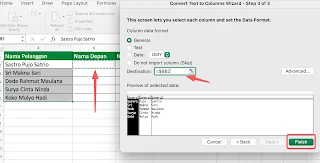








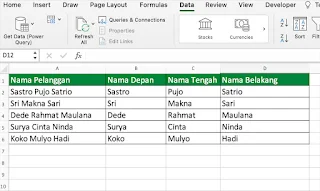

Post a Comment